Vous êtes-vous déjà demandé comment les enseignants gèrent tous ces tests et devoirs tout en enseignant différentes matières ? Eh bien, puisque la technologie est désormais à la pointe, c'est leur secret ! L’époque du classement manuel sans fin est désormais révolue. Désormais, grâce à des outils tels que Google Classroom, les enseignants peuvent importer des notes en ligne, ce qui leur permet de gagner beaucoup de temps et de faciliter la vie de chacun.
Ce qui est cool, c’est que vous pouvez aussi apprendre à le faire !
Mais comment pouvons-nous exactement importer des notes dans Google Classroom ?
Ne vous inquiétez plus ! Dans cet article, nous découvrirons le processus étape par étape pour importer des notes et des scores dans Google Classroom en toute simplicité !
Comment importer des notes dans Google Classroom
Grâce à l'outil de notation intégré de Google Classroom, les enseignants peuvent proposer des tâches et les noter facilement. Tandis que les apprenants sont informés de leurs progrès d’apprentissage. Permettre aux apprenants de déterminer comment ils peuvent améliorer davantage leurs performances.
Si vous vous demandez comment attribuer des notes au travail soumis par l'étudiant, vous pouvez simplement suivre ces étapes.
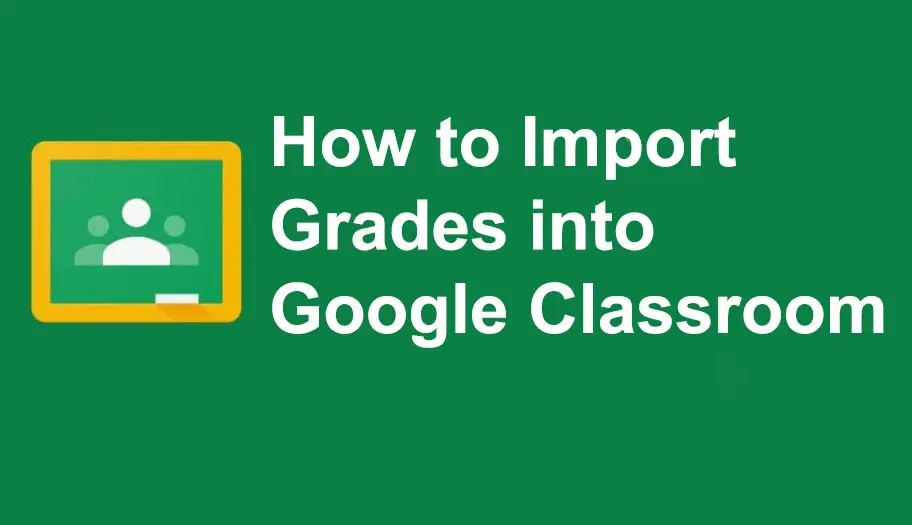
- Comment importer des notes dans Google Classroom ?
- OnlineExamMaker : une alternative pour gérer la formation et les évaluations
- Comment importer des notes dans OnlineExamMaker ?
Comment importer des notes dans Google Classroom ?
Étape 1 : Cliquez sur la classe à laquelle vous souhaitez attribuer l'activité. Une fois que vous êtes dans la classe, allez dans « Travaux en classe ».
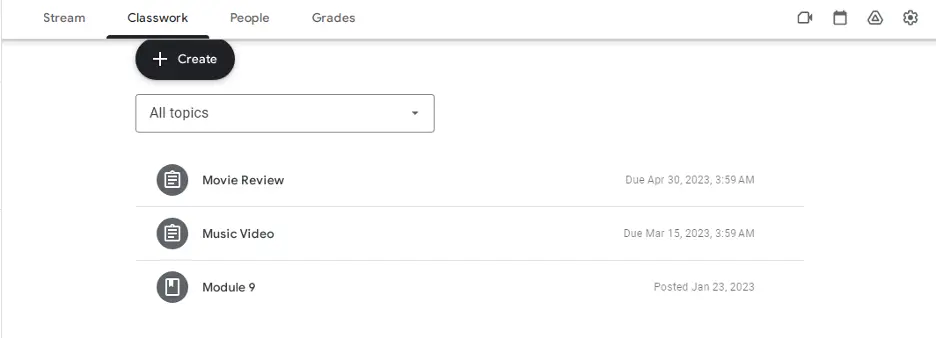
Étape 2 : Une fois que vous êtes sur la page des devoirs, cliquez sur « Créer » situé sous les onglets de Google Classroom. En cliquant sur "Créer", puis cliquez sur "Affectation". Une fois satisfait des instructions et des informations fournies, vous pouvez publier le devoir et en informer les apprenants.
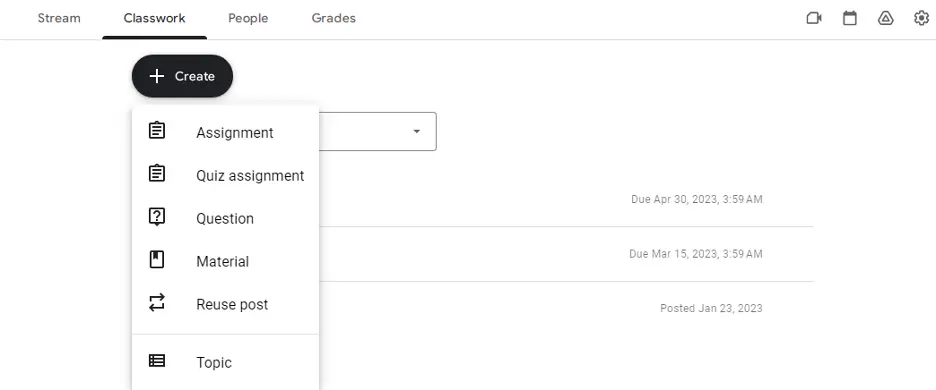
Étape 3 : Une fois que les étudiants ont soumis leur travail, vous pouvez noter leur travail individuellement. Après avoir noté les devoirs rendus par les apprenants, vous pouvez cliquer sur le bouton « retour ». En cliquant sur le bouton de retour, vous enverrez le travail aux étudiants, en les informant de la note et des remarques que vous avez laissées sur leur travail.
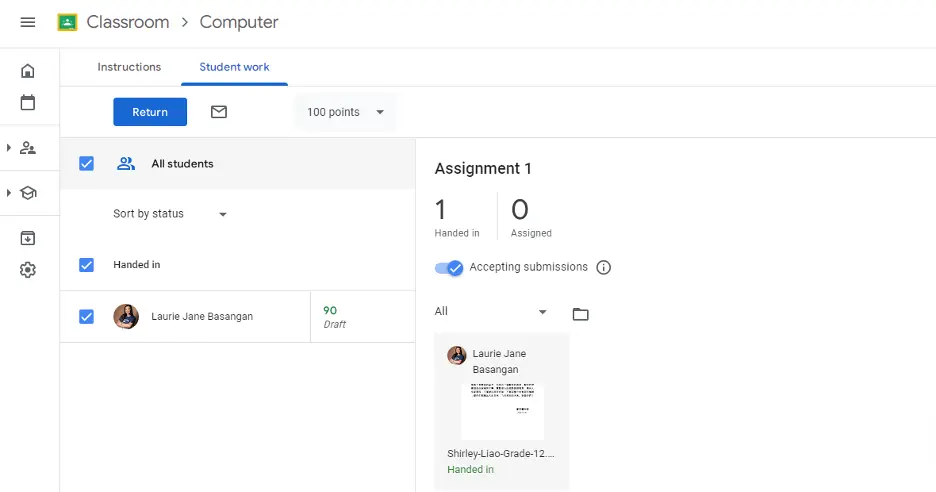
OnlineExamMaker : une alternative pour gérer la formation et les évaluations
Créez votre prochain quiz/examen avec OnlineExamMaker
Google Classroom offre indéniablement des avantages à ses utilisateurs, en particulier à nos professionnels de l'éducation bien-aimés et à leurs apprenants. Cependant, outre Google Classroom, OnlineExamMaker est également un excellent système de gestion de l'apprentissage qui peut répondre à vos besoins quel que soit le domaine pour lequel vous l'utilisez.
OnlineExamMaker est une alternative fiable à Google Classroom équipée de divers outils qui garantiront des résultats précis et immédiats pouvant déterminer le niveau de compétence des apprenants ou de toute personne de votre équipe. Ce système est non seulement bénéfique pour les établissements d’enseignement mais également pour les entreprises et autres organisations.
L'un des avantages incroyables dont vous pouvez profiter avec OnlineExamMaker est qu'il est alimenté par l'intelligence artificielle, qui peut vous aider à effectuer chaque évaluation ou désignation de tâche.
Outre l'intelligence artificielle, OnlineExamMaker peut être une excellente alternative à Google Classroom car il permet également aux utilisateurs d'importer des notes.
Avec OnlineExamMaker, vous n'avez pas à vous soucier de noter manuellement les travaux soumis par vos apprenants ; vous n'êtes qu'à quelques clics d'enregistrer leurs notes et de calculer leurs notes !
Mais comment pouvons-nous exactement importer des notes à l’aide de OnlineExamMaker ?
Comment importer des notes dans OnlineExamMaker ?
Étape 1 : Connectez-vous à votre compte OnlineExamMaker, dans le panneau d'actions rapides sous votre profil, accédez à la « Banque de questions ». En cliquant sur la banque de questions, vous verrez l'option « Importation en masse » qui vous mènera à l'étape suivante.
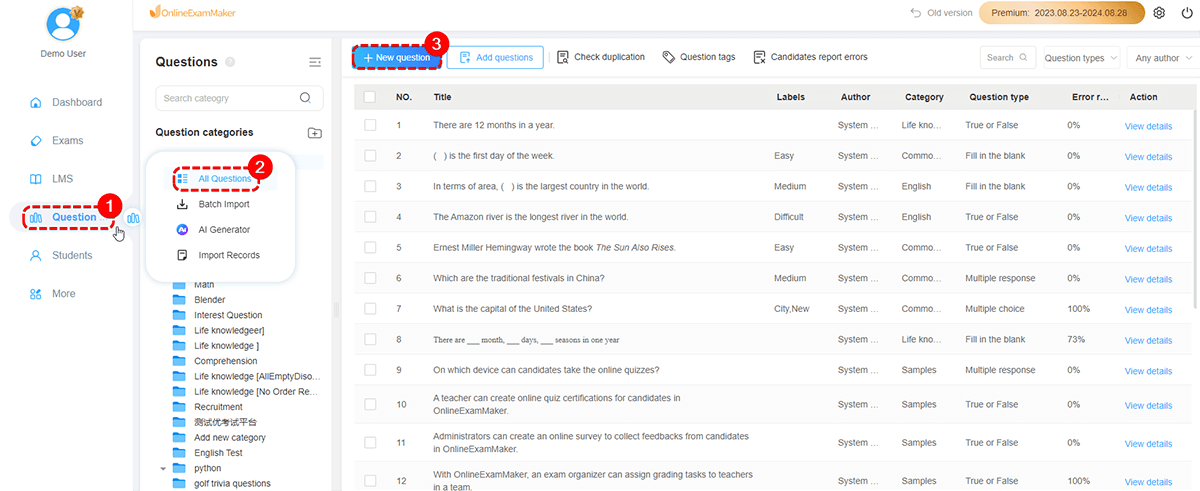
Étape 2 : Une fois que vous avez cliqué sur l'option « Importation par lots », le logiciel vous enverra une fenêtre dans laquelle vous pourrez télécharger vos fichiers.
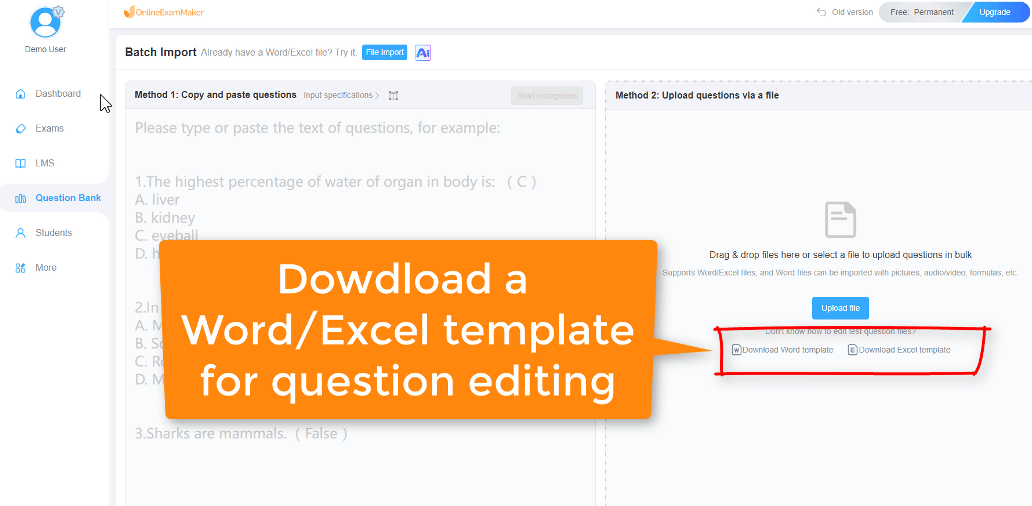
Étape 3 : OnlineExamMaker fournira 2 méthodes pour importer un fichier. La méthode 1 est souvent utilisée pour importer des questions. Pendant ce temps, la méthode 2 vous permettra de glisser-déposer des fichiers ou de sélectionner un fichier sur votre appareil. Une fois le fichier téléchargé avec succès, vous pouvez déjà utiliser le contenu du fichier importé dans votre classe.

OnlineExamMaker vise à fournir l'assistance nécessaire aux apprenants, aux éducateurs et aux autres professionnels du domaine. Avec OnlineExamMaker, vous n'avez pas à vous soucier de diverses tâches telles que l'importation et l'enregistrement des notes. OnlineExamMaker vous aidera à effectuer votre travail facilement sans risquer la qualité du résultat global.
Le OnlineExamMaker n’est qu’une des preuves que la technologie peut nous faire des merveilles. En le comprenant et en l’utilisant de manière appropriée, nous pouvons promouvoir un espace d’apprentissage sain pour tous. Faire de la technologie un grand contributeur à l’environnement d’apprentissage du 21e siècle.